文章详情页
解决win10系统无法设置飞行模式的方法
浏览:2日期:2023-02-13 13:58:28
大家都知道在我们的win10系统中是可以设置电脑为飞行模式的,只要点击状态栏中的网络连接图标,就可以通过电脑中的网络连接界面来控制开启或者关闭飞行模式,不过很多用户在使用的时候也有遇到过一些问题,比较常见的就是在状态栏点击飞行模式时没有动静,无法使用这个功能。遇到这个问题之后就有很多用户不知道要如何解决了,所以今天小编就来跟大家分享一下win10系统状态栏飞行模式不可用的解决方法吧,感兴趣的朋友不妨一起来看看小编分享的方法教程。

1.如果我们在使用win10系统的时候在任务栏设置飞行模式没有效果的话,可以通过Windows的相关设置进行更改,首先需要点击开始菜单中的设置选项。
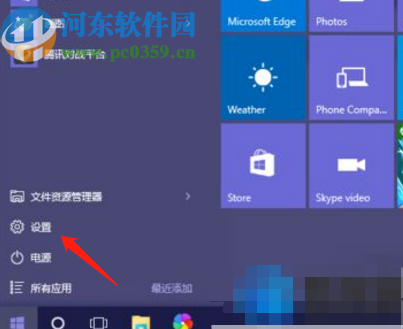
2.点击设置选项之后就会进入到Windows的设置界面了,在设置界面中我们需要找到网络和Internet这个功能点击进去。
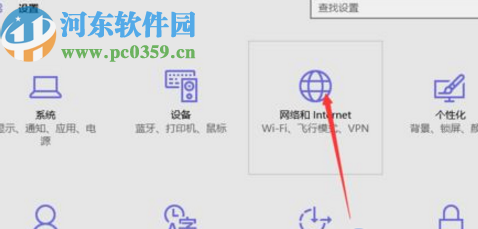
3.进入到网络和Internet的设置界面之后我们在左侧菜单中就可以看到飞行模式了,点击选择之后在右侧界面中就可以控制飞行模式的开关了。
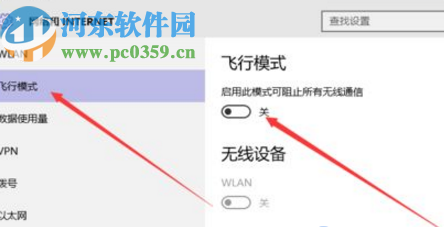
4.如果使用上述方法也没能解决问题的话,我们就可以尝试一下安装最新的系统版本,然后重启电脑。
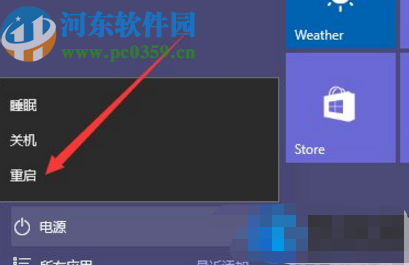
使用上述教程中的操作方法我们就可以在win10系统遇到无法设置飞行模式时解决这个问题了,相信也有用户在使用电脑的过程中遇到过这个问题,还不知道要如何解决的话赶紧试一试小编分享的方法步骤吧。
相关文章:
1. 如何纯净安装win10系统?uefi模式下纯净安装win10系统图文教程2. Win10系统连接无线网络无Internet访问怎么办?3. Win10系统怎么打开Microsoft帐户?Win10系统打开Microsoft的帐户方法4. 华为笔记本如何重装系统win10?华为笔记本重装Win10系统步骤教程5. Win10系统笔记本电脑卡住不动怎么办?Win10电脑桌面卡死了怎么解决?6. Win10系统的Edge浏览器怎么进行长截图?7. 联想ThinkPad E420 1141A49笔记本U盘如何安装win10系统 安装win10系统方法介绍8. win10系统更新关闭教程9. Win10系统如何删除账户?Win10系统删除账户的方法10. Win10系统摄像头在哪打开?Win10系统摄像头打开方法
排行榜

 网公网安备
网公网安备